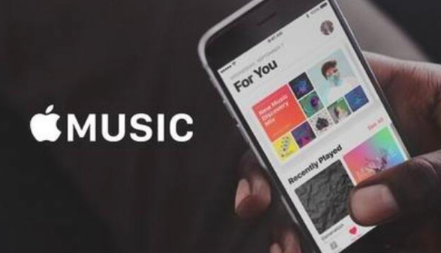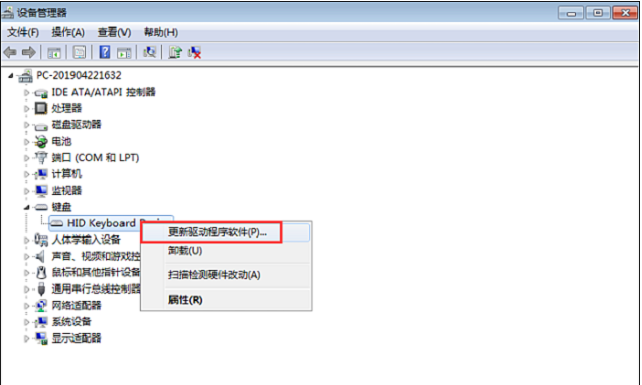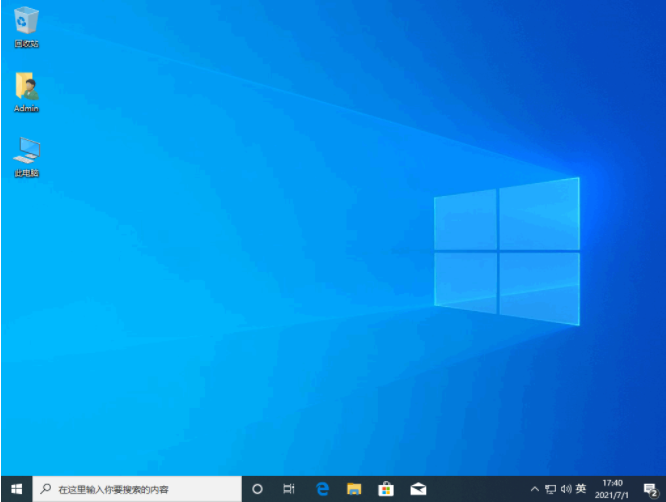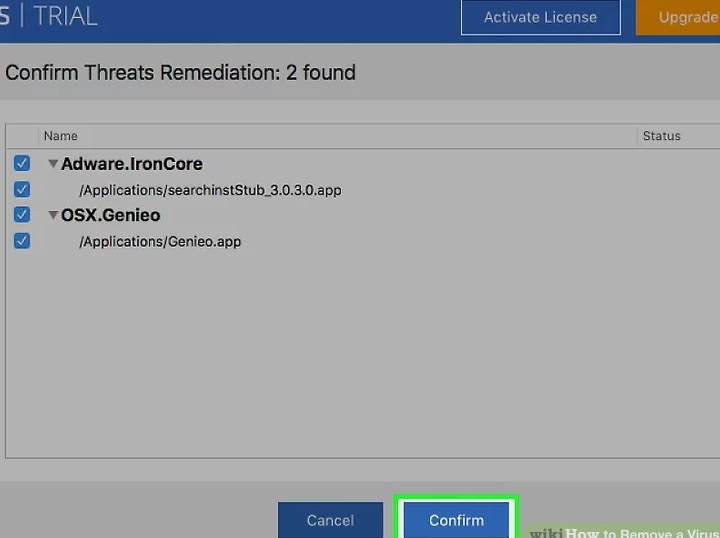苹果ipad怎么截图方法介绍
有很多小伙伴反映在使用ipad时并不知道ipad怎么截图,那么ipad怎么截图快捷键是哪个呢?其实我们可以使用ipad的功能键进行操作,下面,小编就把ipad截图快捷键分享给大家。
工具/原料
系统版本:ipadOS15
品牌型号:苹果iPad Air
方法一:按键截屏
WEEX交易所已上线平台币 WEEX Token (WXT)。WXT 作为 WEEX 交易所生态系统的基石,主要用于激励 WEEX 交易平台社区的合作伙伴、贡献者、先驱和活跃成员。
新用户注册 WEEX 账户、参与交易挖矿及平台其他活动,均可免费获得 WXT 空投奖励。
1.在使用iPad截图快捷键时,也是分型号的哦,对于没有Home键的iPad:打开应用、网页或要截图的文档,同时按住【锁屏键+音量增大键】并快速放开,听到咔嚓一声,就可以啦

2.对于带Home键的iPad:打开应用、网页或要截图的文档,同时按住【锁屏键+Home键】并并快速放开,听到咔嚓一声,就可以啦

方法二:辅助触控截屏
1.在使用iPad截图快捷键时,我们首先可以进入设置 – 辅助功能 – 触控,打开辅助触控

2.开启辅助触控

3.再点击设备–更多–截屏,就可以啦

方法三:自定义设置截图
1.依然是打开设置,进入辅助功能 – 触控,打开辅助触控

2.在辅助触控界面下的“自定义操作”中,选择自定义快捷操作,例如我们可以选择长按进行快捷截图

3.这样我们截图的时候,选择长按就可以啦

方法四:语音控制快捷截图
1.打开iPad【设置】-【辅助功能】-【语音控制】-【自定命令】,再选择【设备】分区,选择【拍摄屏幕快照】
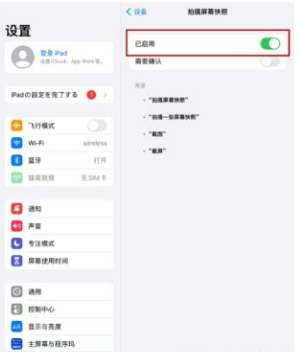
2.我们在之后截图,就只需要轻轻喊出“截屏”就可以啦
总结
以上就是小编对无需外部设备,就可以轻松简单完成iPad截图方式,希望对大家有所帮助。
最客资源网 » 苹果ipad怎么截图方法介绍